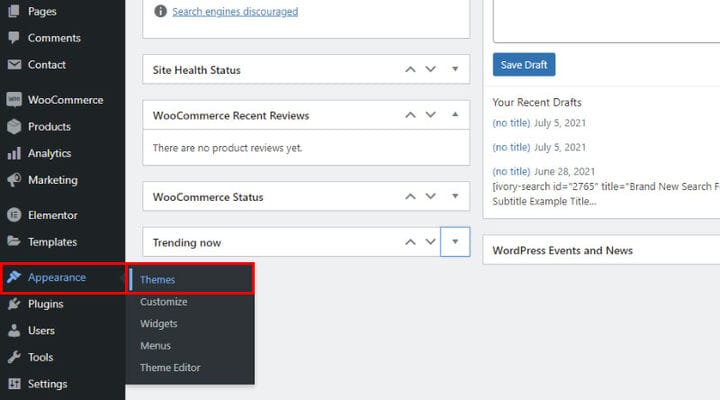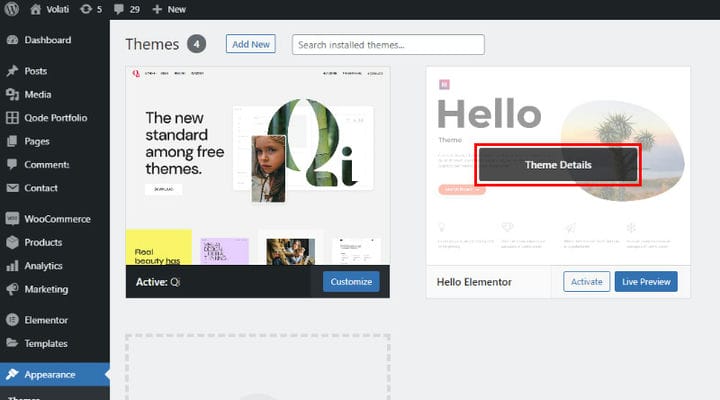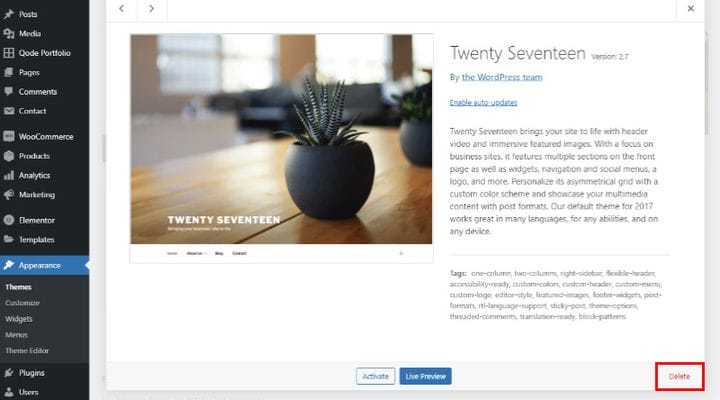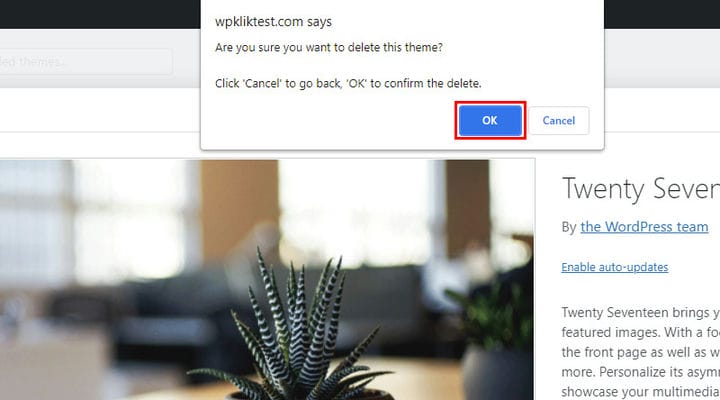Как удалить темы из WordPress самым простым способом
Рынок тем WordPress очень конкурентный, постоянно появляются новые темы. Трудно устоять перед искушением попробовать что-то новое, даже если вас вполне устраивает ваша текущая тема. И на самом деле нет ничего плохого в желании изменить свой шаблон WP — это хороший способ обновить ваш сайт. Но вы также должны помнить, что если вы решите полностью переключиться на новую тему, вам следует позаботиться и о старой. Удаление тем, которые мы не используем, очень важно, так как это может повысить скорость и безопасность вашего веб-сайта.
В этой статье вы узнаете все, что вам следует знать об удалении темы, а также о том, что нужно проверить до и после ее удаления:
Причины удаления неиспользуемых тем WordPress
Есть три наиболее распространенные причины, по которым может потребоваться изменение темы WordPress. Первый и самый очевидный — вы выбрали новую тему и старая не нужна. Второй сценарий встречается довольно часто: вы протестировали тему и она вам не понравилась. И, наконец, вы можете просто захотеть избавиться от темы по умолчанию, потому что не видите в ней никакой пользы. Какой бы ни была ваша причина, способ удаления темы один и тот же, и вы также должны знать, что любую тему можно удалить.
Преимущества удаления темы WordPress
Первым преимуществом удаления неиспользуемых тем является повышение безопасности. Чем больше шаблонов вы установили на свой сайт, тем легче хакерам будет проникнуть. Производительность вашего веб-сайта также улучшится, и во многом это связано с тем, что удаленные темы не нуждаются в обновлениях. Пока тема находится на вашем веб-сайте, независимо от того, активна она или неактивна, ее необходимо обновлять. Представьте себе облегчение в вашей панели администратора, когда вы удалите довольно много неиспользуемых тем. Наконец, производительность вашей базы данных также будет повышена, поскольку все данные, которые использовались и хранились в базе данных, пока неактивная тема была активной, также будут удалены.
Когда следует быть осторожным при удалении темы WordPress
Абсолютно НЕТ удалять тему, если она является родительской по отношению к той, которую вы сейчас используете. Причина этого в том, что удаление родительской темы также приведет к поломке дочерней темы. Но не волнуйтесь, WordPress всегда уведомит вас на экране «Темы», если текущая тема является дочерней.
Еще одна веская причина не удалять тему — если она вам нужна для тестирования, и вы не уверены, понадобится ли она вам в будущем или нет.
Чтобы удалить, удалить или деактивировать тему WordPress
Хотя теоретически удаление и деинсталляция — это одно и то же, на практике это не так. Файлы кода будут удалены в обоих случаях. Основное отличие состоит в том, что иногда при удалении темы часть связанного с ней контента остается на вашем веб-сайте.
С другой стороны, деактивация темы — это совсем другое. Всякий раз, когда вы устанавливаете и начинаете использовать новую тему, старая автоматически деактивируется, в отличие от плагинов, которые вам нужно деактивировать вручную.
Как удалить неиспользуемую тему WordPress WordPress
Удаление неиспользуемых тем WP — это не ракетостроение. На самом деле это занимает всего несколько кликов. Мы покажем вам, как удалить тему WordPress через панель инструментов WP.
Для начала перейдите в «Внешний вид» > «Темы». Отобразятся все темы, которые вы когда-либо устанавливали, а активная будет отображаться первой в списке.
Просмотрите список, выберите тему, которую хотите удалить, и нажмите кнопку «Сведения о теме», чтобы просмотреть всю важную информацию, связанную с темой.
После того, как вы отметили, что это тема, которую вы хотите удалить, вы увидите опцию «Удалить» в правом нижнем углу.
Когда вы нажмете на нее, система сначала спросит, уверены ли вы, что хотите удалить тему. Если вы уверены, просто нажмите кнопку «ОК» во всплывающем окне, и тема будет удалена.
Советы о том, что делать после удаления темы WordPress
- Всегда проверяйте свой веб-сайт после удаления темы. Зайдите на свой сайт из браузера, предварительно очистив кеш.
- От удаленной темы могут остаться некоторые элементы, включая виджеты, меню, фиктивный контент и изображения. Вы должны либо переназначить их активной теме, либо удалить их, так как они могут загромождать ваш сайт.
В заключение
Если вы положили глаз на эту яркую новую тему WordPress, но не были уверены, подойдет ли вам эта конкретная тема — сделайте это, протестируйте. Если окажется, что это была не та тема, вы можете удалить ее, выполнив четыре простых шага. Теперь все, что осталось сделать, — это зайти в бэкэнд WordPress и проверить, сколько там неиспользуемых тем. Выберите те, которые, как вы уверены, вам не понадобятся, и расскажите нам, как их удаление повлияло на ваш сайт с точки зрения скорости и производительности.